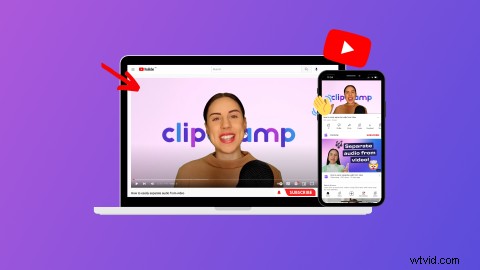
¿Quieres agregar una introducción reconocible y de marca a tus videos de YouTube? Atrae la atención de tus espectadores, crea una excelente primera impresión y expresa la personalidad, el nombre y la marca de tu canal con un video de introducción profesional de YouTube.
Ya sea que su clip de introducción comience con sus videos de YouTube o se reproduzca después del clip teaser, los videos de introducción de YouTube pueden ser una herramienta valiosa para cualquier creador. Sigue leyendo para aprender a hacer un vídeo de introducción de YouTube con el editor de vídeo online gratuito de Clipchamp.
Elementos de todo buen video de introducción de YouTube
Un video de introducción de YouTube es un video breve que capta la atención de los espectadores al mostrar la personalidad, la marca, el género, el estado de ánimo y el estilo de su canal. Los vídeos de introducción de YouTube suelen incluir:
-
Música de fondo memorable
-
Texto y títulos
-
Pegatinas y GIF
-
emojis
-
Botones de suscripción
¿Cuáles son las dimensiones y el tamaño del video de introducción de YouTube?
Los videos de introducción de YouTube tienen una relación de aspecto de pantalla ancha de 16:9 y están en formato de video MP4. Recomendamos exportar videos de introducción de YouTube en la resolución de video más alta de 1080p para obtener la mejor calidad posible para YouTube.
¿Cuánto tiempo debe durar un video de introducción de YouTube?
Recomendamos crear videos de introducción de YouTube de 5 a 10 segundos para mantener a los suscriptores y espectadores interesados. Siéntase libre de crear un video de introducción de más de 10 segundos, pero la mayor duración podría contribuir a disminuir las tasas de audiencia.
¿Qué información y texto debe haber en un vídeo de introducción de YouTube?
Cada buen video de introducción de YouTube generalmente incluye información beneficiosa para suscriptores y espectadores. Agregue cualquier texto breve e importante que considere necesario de los títulos de los videos, los números de los episodios, el nombre de su canal de YouTube y los identificadores de las redes sociales. Mantenga su texto informativo en un formato consistente y estilo de marca.
¿Cómo personalizar un video de introducción de YouTube con la marca?
Personalizar sus videos de introducción de YouTube con su marca puede hacer que los videos sean más reconocibles y memorables para los espectadores, y ayudar a que sus videos se destaquen de sus competidores. Todo lo que tiene que hacer es agregar el logotipo de su marca, la estética, la combinación de colores, el estilo, la fuente, la música libre de regalías e incluso una voz en off. Mantén la coherencia de tus vídeos de YouTube sin esfuerzo añadiendo colores, fuentes y logotipos específicos con el kit de marca de Clipchamp.
Cómo hacer un video de introducción de YouTube
Si no tiene ideas o nunca ha creado un video de introducción de YouTube, comience con una de las plantillas de YouTube listas para usar de Clipchamp.
Paso 1. Seleccione una plantilla de video de introducción de YouTube
Seleccione una plantilla de video de introducción de YouTube desde la página de inicio del editor. Haga clic en YouTube categoría y desplácese por las diferentes plantillas. Seleccione la plantilla de su elección, luego el editor se abrirá automáticamente.
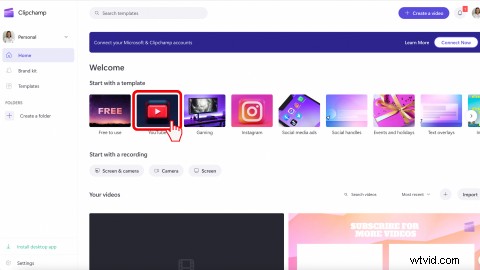
O
En el editor, haga clic en Plantillas pestaña en la barra lateral izquierda. Haga clic en YouTube recopilación. Desplácese por nuestras plantillas de YouTube listas para usar.
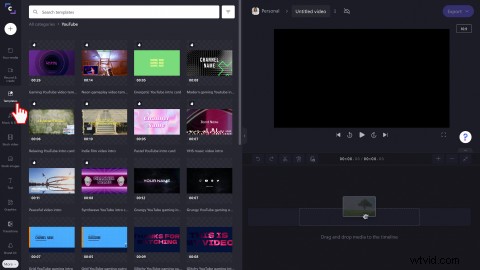
Haga clic en el + verde para agregar la plantilla a su línea de tiempo. También puede hacer clic en la vista previa de la plantilla para abrir una ventana emergente con más opciones, luego Agregar a la línea de tiempo .
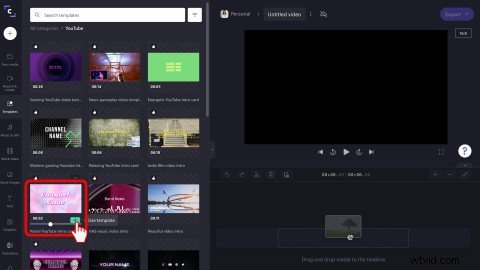
Paso 2. Edite la plantilla de video de introducción de YouTube
Personalice el video de introducción de YouTube con texto y títulos
Haga clic en el texto de la vista previa del video para editar el título. Debe aparecer un cuadro de texto verde alrededor del texto. Haga clic en el Texto opción de edición encima de la vista previa del video. En el cuadro de texto, edite el texto y agregue el nombre de su canal de YouTube o el título del video. También puede cambiar la fuente y la alineación del texto. También puede duplicar el texto para agregar más de un cuadro de texto.
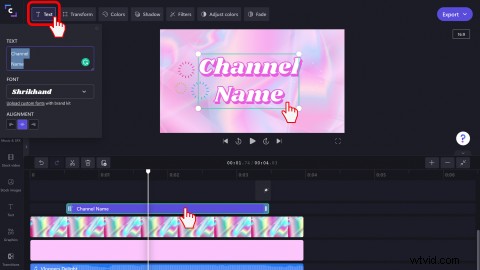
Editar el esquema de color de la plantilla de introducción de YouTube
Si el texto, el fondo o los gráficos no coinciden con los colores de la marca de YouTube, simplemente edite los colores. Haga clic en el elemento de la línea de tiempo al que le gustaría cambiar el color, luego haga clic en Colores pestaña arriba de la vista previa del video. Seleccione un color predeterminado, escriba un código de color exacto o selecciónelo de la paleta de colores.
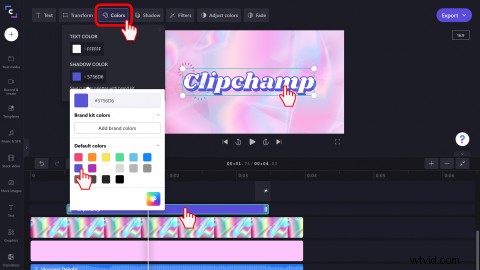
Seleccione diferentes músicas de fondo libres de regalías
Si no le gusta el audio de fondo de la plantilla, cámbielo por una pista diferente. Haga clic en Música y SFX pestaña en la barra lateral izquierda, luego busque a través de las colecciones. Arrastre y suelte el audio de archivo en la línea de tiempo donde se reemplazará el audio existente. También puede usar audio personal libre de regalías. Solo súbelo a Tus medios biblioteca.
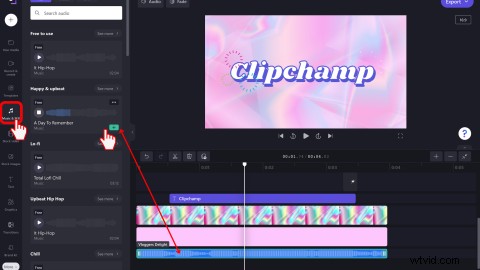
También puede agregar efectos de sonido especiales de YouTube como pops, pings y clics. Echa un vistazo a los SFX pestaña, luego arrastre y suelte su efecto de sonido en la línea de tiempo.
Paso 3. Agregue su logotipo o marca de agua de YouTube
Haga clic en el Kit de marca pestaña en la barra lateral izquierda. Agregue un logotipo al editor haciendo clic en Agregar logotipos o arrastre y suelte su logotipo en la línea de tiempo encima de otros clips. Edite la opacidad del logotipo para crear una marca de agua debajo de Transformar pestaña. Asegúrese de que su logotipo tenga la misma duración que el video de introducción completo de YouTube.
Si no desea utilizar la función de kit de marca, también puede cargar un archivo de imagen normal para agregarlo a su línea de tiempo. Solo asegúrese de que su archivo se guarde como PNG con un fondo transparente.
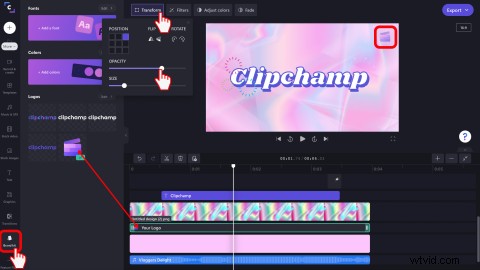
Paso 4. Añade GIF o pegatinas de YouTube
Agregue una etiqueta GIPHY o GIF a su video de introducción de YouTube. Haga clic en Gráficos en la barra lateral izquierda, luego haga clic en Pegatinas o GIPHY. Arrastra y suelta la pegatina en la línea de tiempo, luego cambia su tamaño o recórtala a mano alzada usando las herramientas de edición de vista previa de video. Agregue pegatinas relacionadas con YouTube, como gráficos de suscripción, me gusta, campanas y más.
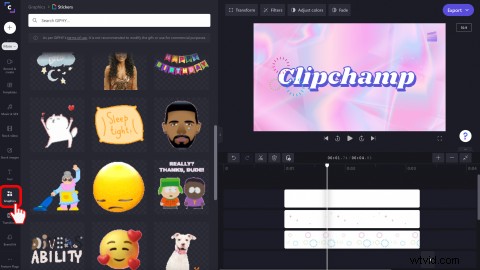
Paso 5. Exporta tu video de introducción de YouTube
Haga clic en el Exportar morado. en la parte superior derecha para guardar su video de introducción de YouTube. Seleccione entre resoluciones de video de 480p, 720p y 1080p. Recomendamos guardar en nuestra resolución de video HD 1080p apta para YouTube. Guarde su video de introducción de YouTube en su computadora o en una de nuestras integraciones de guardado como YouTube y OneDrive.
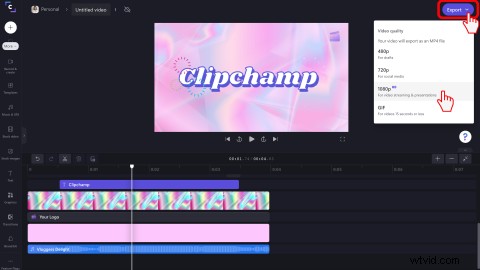
¿Cuál es la diferencia entre los tráileres de canales de YouTube y los videos de introducción?
Los avances del canal de YouTube y los videos de introducción de YouTube a veces pueden confundirse, pero en realidad son bastante diferentes. El tráiler de un canal de YouTube es un video corto que presenta todo tu canal y muestra tu personalidad, género, intereses y lo que los suscriptores pueden esperar de ti. El tráiler de un canal vive en YouTube Studio y muestra a los espectadores un video en la página de inicio de tu canal de YouTube. Tanto los avances del canal de YouTube como los videos de introducción de YouTube pueden incluir elementos similares, como fragmentos rápidos de vistas previas de videos, texto de la marca, música de fondo y logotipos.
Cómo configurar el tráiler de tu canal de YouTube
Siga estos pasos para cargar el tráiler de su canal de YouTube en YouTube Studio.
-
Iniciar sesión en YouTube Studio
-
En el menú de la izquierda, haz clic en Personalización , luego Diseño
-
Debajo de Video destacado t, haga clic en AÑADIR y selecciona un video para el tráiler de tu canal
-
Haz clic en Publicar
Preguntas frecuentes
¿YouTube tiene un creador de introducciones?
No. YouTube Studio no tiene un creador de introducciones de YouTube. Crea llamativos vídeos de introducción de YouTube con el creador de introducciones online de Clipchamp.
¿Está bien si mi video de introducción de YouTube dura 30 segundos?
Recomendamos mantener su video de introducción de YouTube entre 5 y 10 segundos. Los espectadores y suscriptores pueden perder el foco o hacer clic en salir si su video de introducción de YouTube dura más de 10 segundos.
¿Con qué frecuencia debo cambiar mi introducción de YouTube?
Edite videos de introducción de YouTube tantas veces como desee. Si actualizó su estética de YouTube, su marca o creó un nuevo tema, siéntase libre de crear también un nuevo video de introducción de YouTube. Los canales familiares a menudo actualizan las introducciones de YouTube, especialmente a medida que sus hijos crecen o su familia se amplía.
Crea un video de introducción de YouTube hoy
Ahora que sabe cómo hacer un video de introducción de YouTube, siga leyendo para obtener más información sobre cómo hacer un video de salida de YouTube para agregar a las tarjetas finales. Ahorre tiempo y dinero valiosos usando una de nuestras plantillas de video de introducción de YouTube listas para usar en el editor de video en línea de Clipchamp.
